Comment créer un formulaire de compte d'attente pour récupérer les documents de vos clients
Cet article a pour but de vous montrer comment créer un formulaire de compte d'attente, également appelé compte 471, afin de récupérer les documents de vos clients sous forme de checklists dématérialisées
ℹ️ Information :
Cet article fournit les informations les plus récentes. Si vous préférez un format vidéo, une version est également disponible, bien que son contenu ne soit plus totalement à jour. Vous pouvez la visionner ici.
Le fichier CSV
Qu'est un fichier CSV ?
Un fichier CSV (Comma-Separated Values) est un fichier texte simple qui utilise une virgule pour séparer les valeurs. Chaque ligne de données représente un enregistrement dans le fichier, et chaque enregistrement contient plusieurs champs séparés par des virgules. Les fichiers CSV sont largement utilisés pour échanger des données entre différentes applications, notamment les tableurs comme Excel.
Préparation du fichier CSV
Dans le cadre d'un compte d'attente, un fichier PDF contenant la liste des documents à fournir a été copié-collé dans un fichier Excel, puis enregistré au format CSV. Cette étape permet de structurer les données de manière compatible avec notre plateforme.
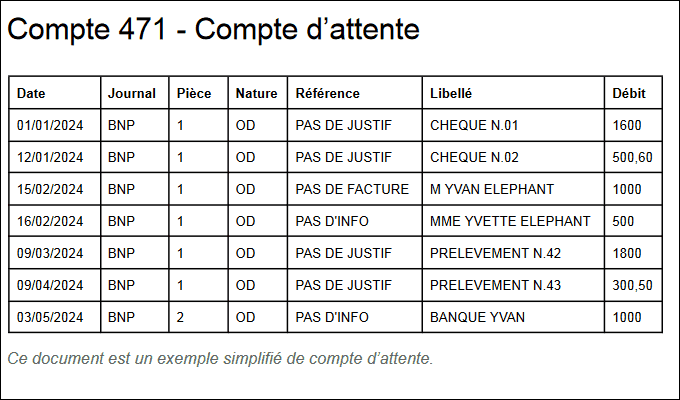
Comment retrouver le modèle de formulaire
Bouton Créer → Envoyer un formulaire
Sur la barre principale, cliquez sur le bouton "+ Créer", puis sélectionnez "Envoyer un formulaire". Vous arriverez sur la page "Gestion des modèles de formulaires" où vous retrouverez l'ensemble des modèles de formulaires que vous aurez créés.
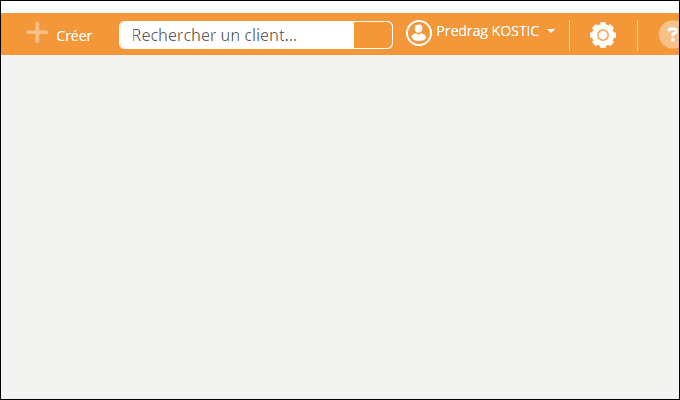
Page Administration → Gérer les modèles de formulaires
Vous pouvez également accéder aux formulaires en cliquant sur la roue crantée dans la barre principale, puis en sélectionnant "Gérer les modèles de formulaires" sur la page Administration. Vous arriverez ainsi sur la même page.
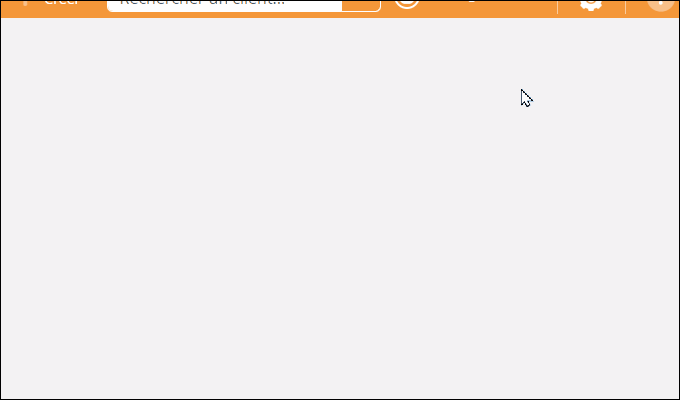
Le modèle de formulaire "Compte d'attente"
Duplication du modèle de formulaire et personnalisation
Sur la page des formulaires, vous avez la possibilité de dupliquer un modèle de formulaire existant pour en créer une copie personnalisée. Si un modèle "Compte d'attente" est disponible, vous pouvez le dupliquer. Sinon, vous avez la possibilité de créer un nouveau modèle de formulaire "Compte d'attente".
Astuce
Nous vous conseillons de créer un modèle de formulaire "Compte d'attente" basique. Vous pourrez ensuite le dupliquer et le personnaliser facilement pour chaque envoi à vos clients, ce qui vous fera gagner du temps tout en assurant la cohérence de vos communications.
Duplication d'un modèle de formulaire existant
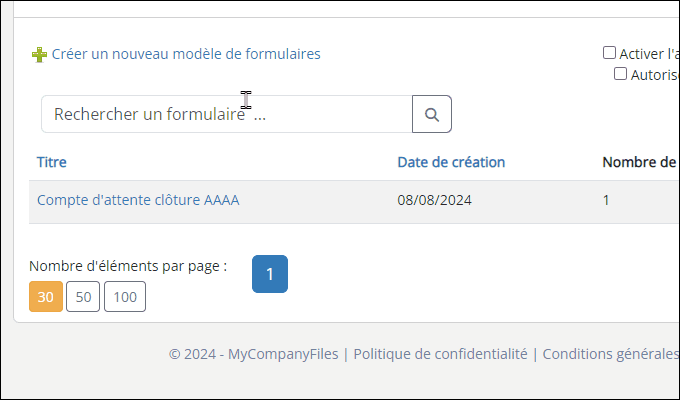
Création d'un nouveau modèle de formulaire
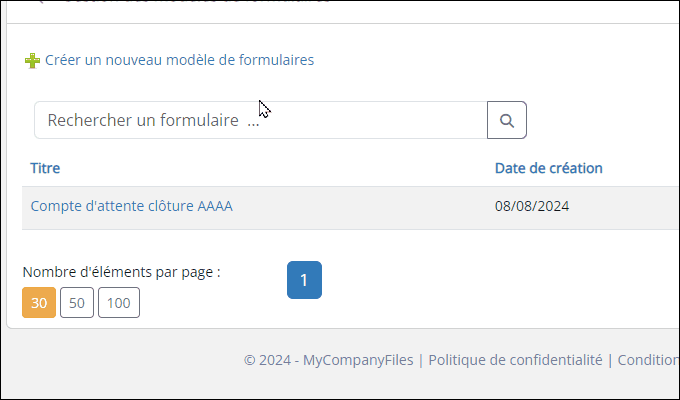
Importer le fichier CSV
Ajoutez une question "Liste des documents manquants". Cliquez sur "Importer un CSV" et choisissez le fichier CSV correspondant sur votre ordinateur, recliquez sur "Importer un CSV" pour l'importer dans le formulaire. Cette opération permet d'intégrer les données structurées dans le formulaire.
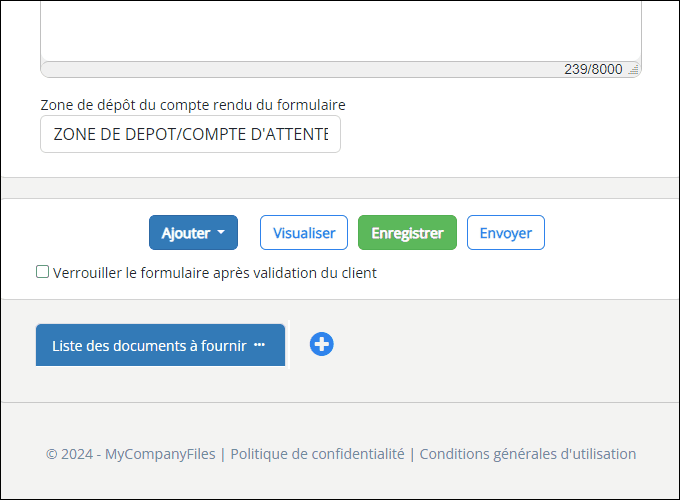
Envoyer le formulaire
Sélectionnez le client et les contacts concernés auxquels vous souhaitez envoyer le formulaire.
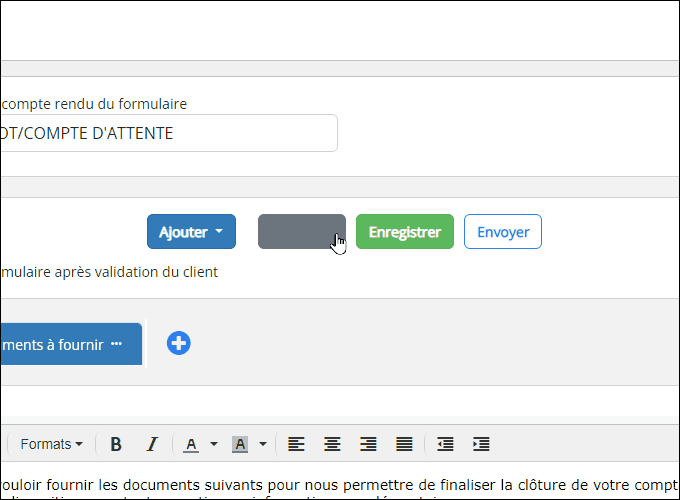
Vous pouvez programmer l'envoi du formulaire immédiatement ou de manière planifiée. Il est également possible d'envoyer le formulaire à une personne externe de la plateforme. Il faut sélectionner au moins un dossier client pour pouvoir envoyer un formulaire.
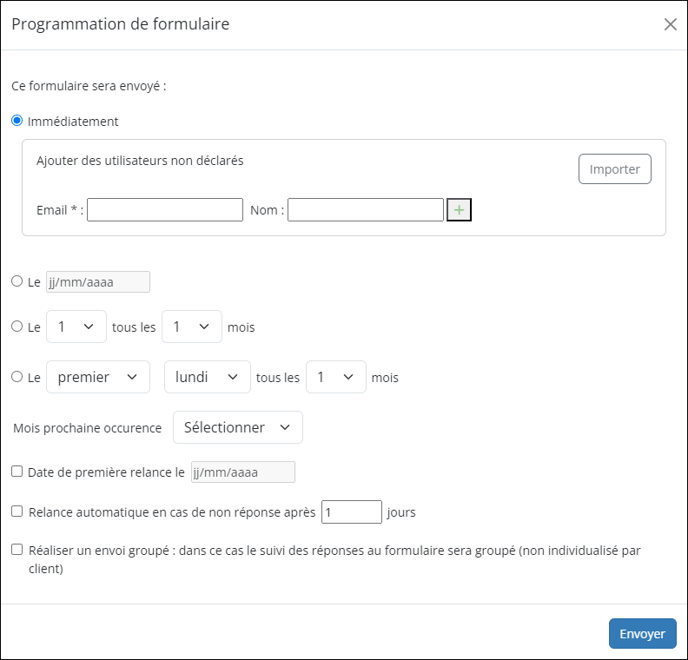
Les formulaires du côté client
Réception de la notification par mail
Votre client recevra une notification par mail avec un lien de redirection vers le formulaire. Ce lien permet au client de déposer les documents demandés.
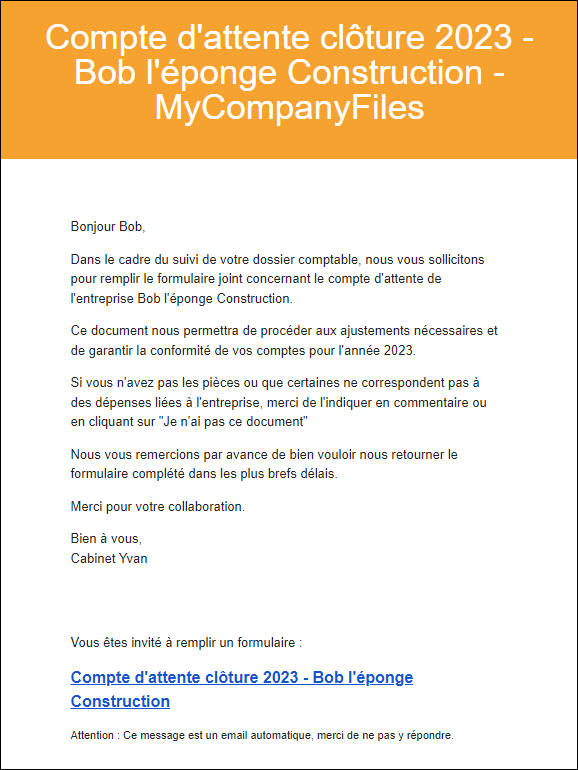
Dépôt des pièces
Le client dispose de plusieurs options pour déposer les documents :
1. Sélectionner un fichier : Le client peut choisir le ou les fichiers demandés.
2. Glisser-déposer : Le client peut glisser et déposer le document dans l'interface.
3. Je n’ai pas ce document : Le client peut indiquer qu'il ne possède pas le ou les documents demandés.
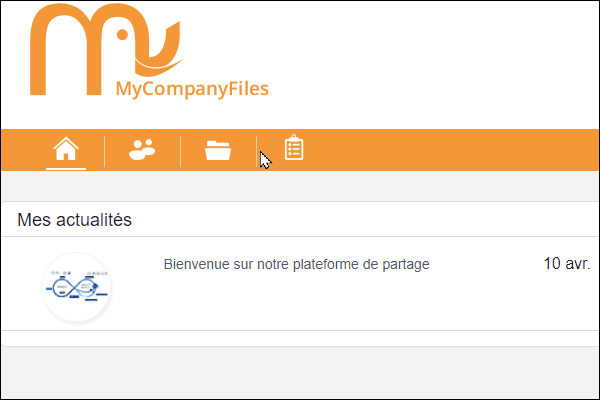
Les formulaires du côté cabinet
Retrouver le formulaire envoyé
Onglet "Formulaires" sur la fiche client du dossier client
Vous pouvez retrouver les formulaires associés à un dossier client en particulier dans l'onglet "Formulaires" de sa fiche client.
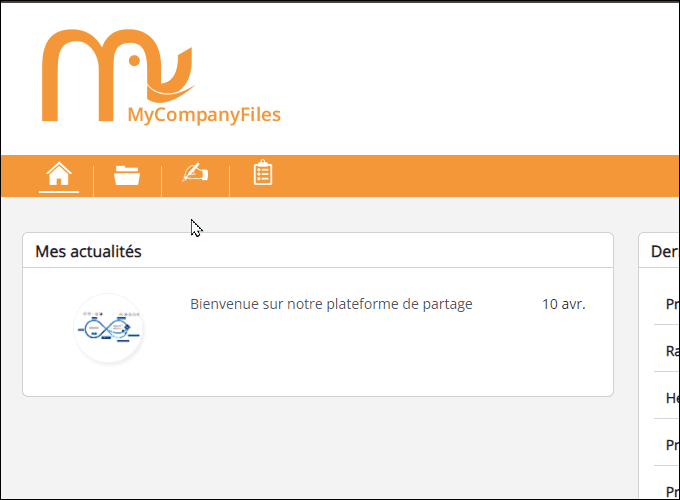
Vous pouvez également retrouver votre formulaire en cliquant sur l'onglet "Mes échanges". Ici vous retrouverez les réponses et le résumé de chaque formulaire.
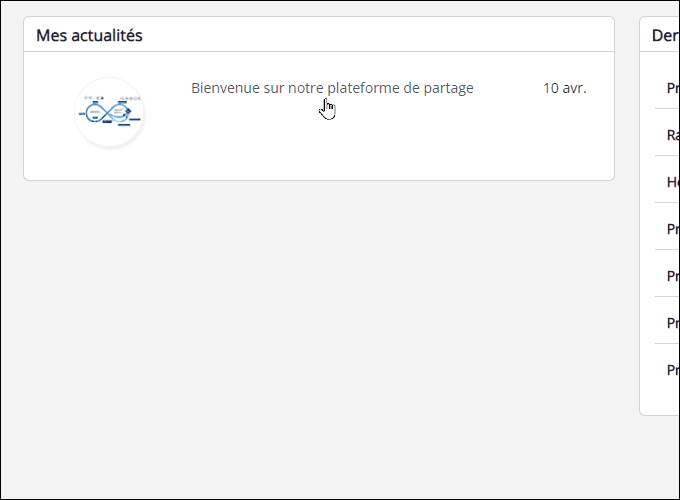
Il est également possible de sélectionner un modèle de formulaire et de l'envoyer ou de le modifier via la barre de recherche présente sur cette page.
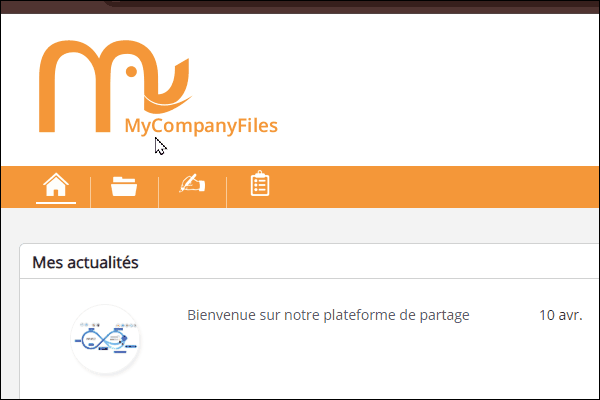
Trouver les réponses et visualiser les documents déposés
Vous pouvez consulter les réponses de vos clients et visualiser les documents déposés. Si les informations ou les documents ne sont pas corrects, vous pouvez invalider les documents.
Relancer le formulaire
En cas d'invalidation des documents, vous pouvez relancer le formulaire pour demander à votre client de soumettre les documents adéquats.
